Instrucțiuni generale Cum se instalează OS X yosemite pe calculatoare compatibile Intel - Blogul toklovicha Alexei
Acest post este traducerea mea de la site-ul tonymacx86.com Hyde
Acest manual va ajuta la începători pas cu pas pentru a instala cea mai recentă versiune de OS X Yosemite, toate software-ul și instrumentele necesare pentru instalare, se poate spune cu site-ul tonymacx86.com.
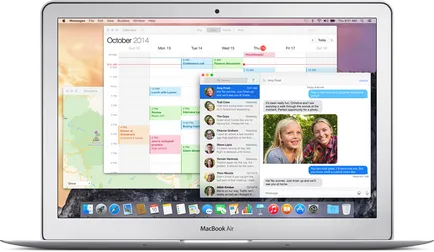
UniBeast - este un utilitar care ajută la crearea unui disc bootabil cu Mac OS pentru a instala. Pentru a crea aveți nevoie de un PC existent cu Mac OS, sau VmWare virtuale preîncărcate cu Mac OS. mașină virtuală cu Mac OS pot fi găsite pe rutracker.org. în același loc, și instrucțiunile de instalare.
Aproximativ Desigur, există și alte moduri, dar cel mai ușor, în opinia mea, pentru a profita de mașina virtuală. Ea poate veni la îndemână în viitor.
Înainte de a începe
- Înscrie-te pentru site-ul tonymacx86
- Descărcați cea mai recentă versiune a unui tonymacx86 MultiBeast și UniBeast
- Veți avea nevoie de cel puțin o unitate flash de 8 GB
- În orice caz, face o copie de rezervă a datelor de pe un computer pe care se va instala Mac OS
Pasul №1: Descărcați OS X Yosemite
OS X Yosemite este liber pentru a descărca pentru oricine care a câștigat Snow Leopard, Lion, Mountain Lion, sau un Mac cu un Mavericks pre. Descărcați Yosemite din Mac App Store folosind contul ID-ul Apple. După descărcarea aplicației va apărea în dosarul Aplicații (program) numit Instalarea OS X Yosemite (Instalarea OS X Yosemite).
Pasul №2: Creați un USB bootabil de la UniBeast
1) Introduceți stick-ul USB
2) Deschideți programul Disk Utility (Disk Utility)
3) Selectați unitatea USB din partea stângă
4) Faceți clic pe fila Partition (secțiuni)
5) Selectați 1 partiție. ca în captura de ecran
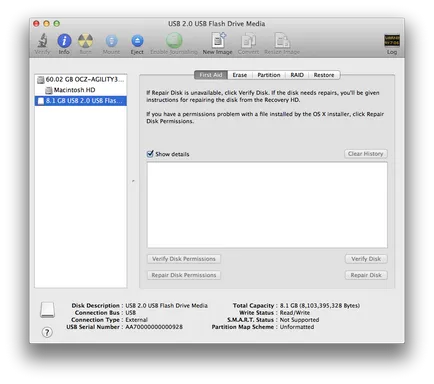
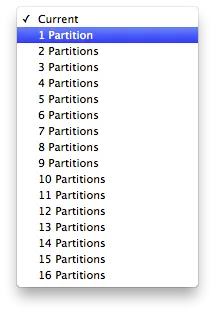
6) Apoi, faceți clic pe Opțiuni ... (Opțiuni)
7) și selectați Master Boot Record (Master Boot Record)

8) În câmpul Nume (Name): Introduceți USB (mai târziu, puteți redenumi)
9) în format (format): Selectați Mac OS Extended (Jurnalizat - cafea)
10) Faceți clic pe Aplicare (Apply) și confirmați
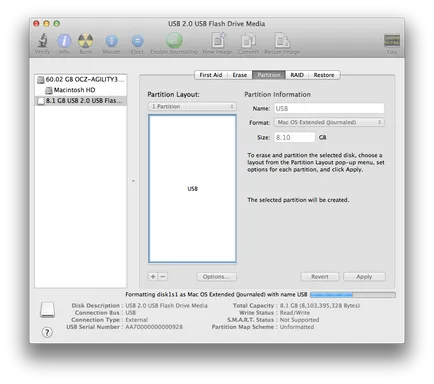
11) Descărcați și rulați UniBeast
12) C ontinue, Continuare, Continuare, Sunt de acord: aici, cred că este clar :)
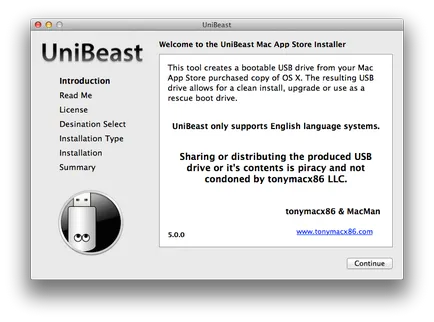
13) ca destinație, selectați unitatea noastră flash USB și faceți clic pe Continuare
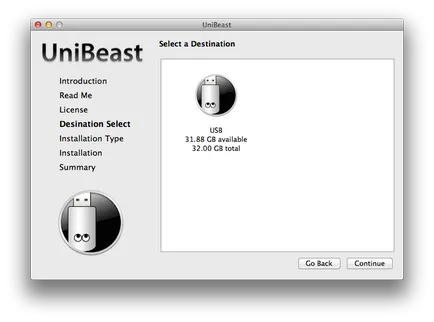
14) În ecranul următor, selectați Yosemite
15) Harvest Continuare
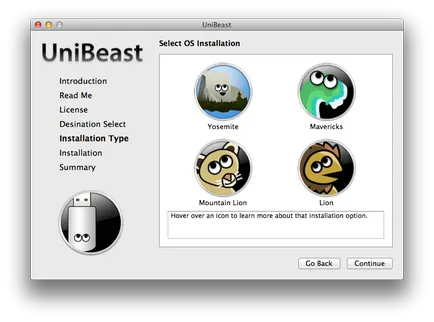
16) Dacă utilizați un PC vechi, cu o serie de 5-6 PREMIUL BIOS, opțiunea de suport selectați Legacy USB
17) Dacă aveți un laptop, selectați Suport pentru laptop
18) Continuă Harvest
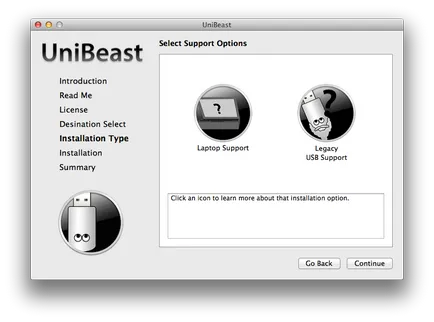
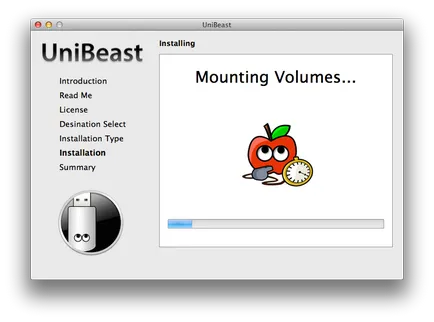
UniBeast a crea o unitate flash USB bootabil. Acest proces va dura o lungă perioadă de timp (poate 10-15 minute), să fie pacient, nu închideți fereastra de instalare și nu scoateți unitatea flash USB!
20) După instalare, trageți MultiBeast la un stick USB, veți avea nevoie de ea mai târziu.
Pasul №3: Setările BIOS
- Du-te în BIOS / UEFI
- Instalați toate valorile implicite (valori prestabilite neoptimizat)
- În cazul în care procesorul dvs. acceptă VT-d, dezactivați această opțiune
- În cazul în care sistemul are un CFG-Lock, dezactivați această opțiune
- Dacă sistemul dvs. are un Mod de pornire securizată, dezactivați această opțiune
- Instalați tipul sistemului de operare este setat pe alte sisteme de operare
- salvați valori
Pasul №4: Instalarea Yosemite
Sunteți gata să instalați! Acum trebuie să pornească de pe USB și începe instalarea.
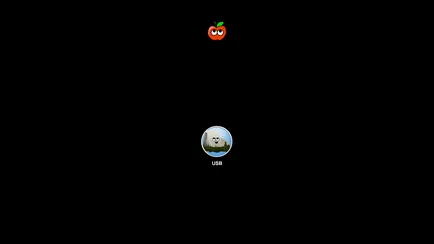
Este posibil să întâlniți probleme pentru a descărca programul de instalare Mac OS. Aflați ce problema este de a ajuta opțiuni speciale de boot, care pot fi administrate pe ecran Chimera înainte de a selecta USB, introduceți cheia, apoi apăsați Enter.
Un astfel de chei -V. Această opțiune permite de depanare de pe ecran, astfel încât să puteți viziona întregul jurnal de boot. Alternativ, puteți utiliza următoarele taste, atât individual cât și în combinație, ele pot ajuta, dacă aveți o configurație specifică:
5) În cele din urmă, atunci când ajungi la programul de instalare, selectați limba:
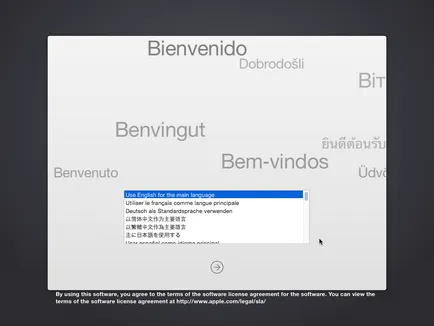
6) Pentru o instalare proaspătă, trebuie să ștergeți și reformata hard disk:
- În meniul de sus, selectați Utilities (Utilitare). și deschis Disk Utility (Disk Utility)
- Selectați unitatea de disc în coloana din stânga.
- Faceți clic pe fila Partition (partiție disc)
- Din partiția lista verticală 1 (secțiunea 1)
- Faceți clic pe Options ... (Opțiuni)
- Selectați schema de partiție Metoda GUID
- În câmpul Nume (Name): introduceți Yosemite (poate fi redenumit mai târziu)
- În format (format): Selectați Mac OS Extended (Jurnalizat - cafea)
- Faceți clic pe Aplicare (Apply) și confirmați
- Închideți fereastra Disk Utility
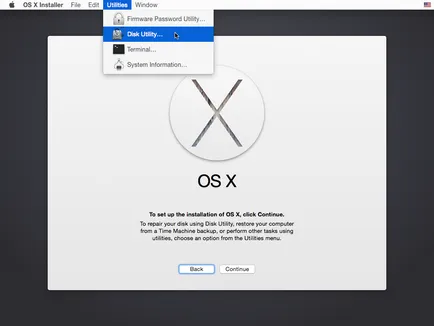
7) Atunci când programul de instalare solicită cât de greu pentru a instala sistemul, selectați Yosemite.
8) După repornire instalare.
Pasul №5: Configurarea MultiBeast
Instalarea a avut succes, dar un hard disk cu Mac OS nu a porni, este necesar să se stabilească bootloader Chimera folosind MutiBeast, precum și pentru a instala driverele necesare pentru funcționarea completă a echipamentului.
Trebuie să încărcător de boot folosind stick-ul, dar de data aceasta nu pentru a alege de instalare USB, și au hard disk nostru instalat Mac OS.
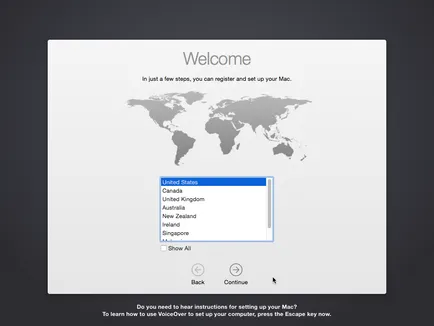
6) Trageți cu MustiBeast stick la desktop și rulați-l
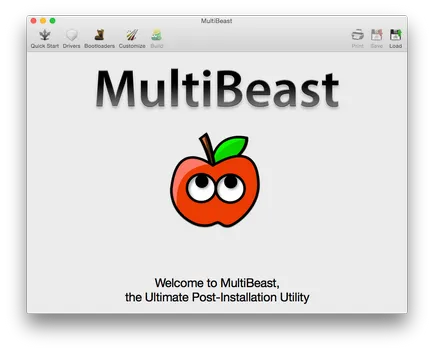
7) În cazul în care acest lucru este o instalare nouă, faceți clic pe Quick Start pentru a alege EasyBeast. UserDSDT. sau DSDT gratuite. Pentru 7/8/9 seria recomandată construiește pentru a alege DSDT-Free.
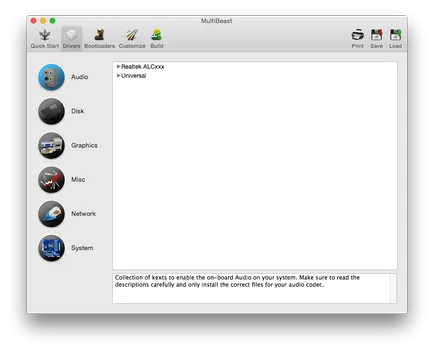
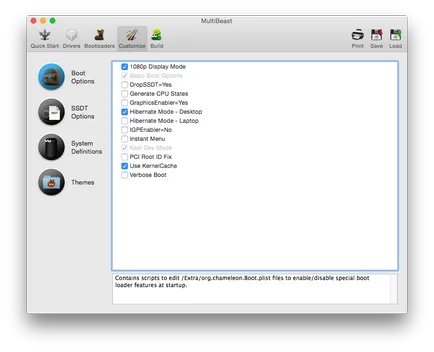
11) Faceți clic pe Build, și apoi instalați
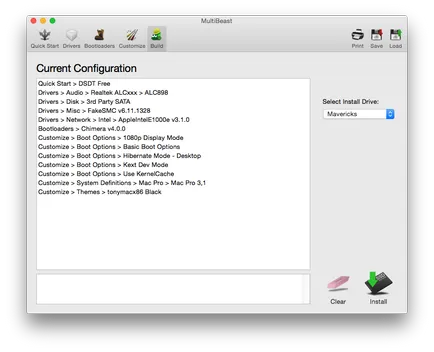
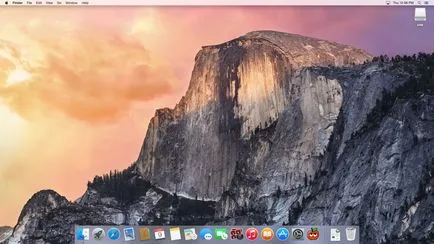
Uraaa, sistemul este instalat! Nu vă grăbiți să formatați unitatea flash USB, este util să vă în cazul backup sau alte probleme. Dacă aveți probleme în timpul sau după instalare, du-te la tonymacx86 pe forum. cu siguranță, cineva se confruntă cu probleme similare.
Descrierea problemelor și soluțiile lor
Lucrurile cum ar fi HDMI-sunet și iMessage nu lucrează, de obicei din cutie și nu necesită configurare.
driverul grafic NVIDIA alternativă
NVIDIA lansează driverul grafic alternativ pentru dispozitive compatibile. Ele sunt diferite de cele care se vor instala, de fapt, sunt versiuni experimentale. Anterior, folosind aceste drivere ne-am confruntat cu OpenCL în anumite aplicații, precum și acestea sunt mai bine la gestionarea puterii în unele modele.
Chiar și cu aceste drivere, aveți posibilitatea să includă cele mai recente cartela 'Maxwell' cu suport complet, de exemplu, astfel: NVIDIA GeForce GTX 750, GTX 750 Ti, GTX 970, GTX 980 și.
Alex, un laptop puternic, i-ați recomanda să cumpere (pentru instalare Mac OS)? Nevoia de grafică și în principal pentru Sketch. Bani pentru a nu pro :) macbook
Nu se poate recomanda ceva specific. Am optat pentru feedback-ul pe forumuri tonymacx86, în cele din urmă sa oprit la modelul 4540s HP ProBook. Întregul laptop-ul nu este nimic, dar există dezavantaje: carcasă din plastic rău, afișare lumina. Pot spune acest lucru: este necesar să se uite pentru a fi în măsură să faceți upgrade de memorie. Absolut nu poate lua laptop cu memorie de 4 GB unsoldered. Minimul - 8GB. De preferință mai mult, în caz contrar acesta va fi o mașină de scris.
Wow, am o soție 4520s! Am pus-o 4 GB de agenți. Este stabilit?